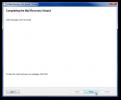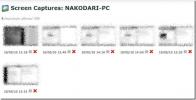Poiščite in onemogočite zagon programov Zaviranje sistema v sistemu Windows 10
Nekateri programi so tako pomembni za naše vsakodnevne naloge, da jim omogočamo, da se po lastnem zagonu izvajajo sami. Na žalost, več programov, ki ste jih postavili za zagon ob zagonu, dlje bo trajalo, da se bo vaš sistem v celoti zagnal. Tako kot pri vseh stvareh morate izbrati, katere programe je bolje pustiti, da se zaženejo sami in katere želite začeti ročno pozneje. Na to odločitev bosta vplivali dve stvari; kako pomembna je aplikacija za vas in kako velik vpliv ima ob zagonu. Glede pomembnosti aplikacije se uporabnik sam odloči, kar zadeva učinek zagona, pa lahko s pomočjo upravitelja opravil v operacijskem sistemu Windows 10 pomagate določiti. Tukaj je opisano.
Najprej se prepričajte, da ste zaprli vse aplikacije, na katerih morda delate. Poskrbite, da shranite vse, nato pa nadaljujte, da dovolite, da se vsi pomembni programi zaženejo ob zagonu, in nato znova zaženite sistem. Počakajte, da se konča in odprite upravitelja opravil.
Pojdite na zavihek Zagon in v stolpcu Vpliv zagona poiščite, kateri programi imajo velik vpliv.

In čas je za odločitev; izberite, kateri programi so najpomembnejši in na podlagi njihovega zagonskega učinka se odločite, katere želite obdržati na tem seznamu. Odstranjevanje programa iz zagona je enostavno, z desno miškino tipko kliknite na zavihku Startup in ga onemogočite. Slabe strani je, da programov, ki jih je Windows nastavil za zagon, ni mogoče odstraniti s tega seznama, zato bodo morali ostati ne glede na njihov vpliv.
Iskanje
Zadnje Objave
Kaj storiti, če ne vidite nadgradnje na sistem Windows 10
Če nestrpno čakate na Windows 10 (datum izida je določen za 29. jul...
Obnovite e-pošto po zrušitvi sistema od vseh odjemalcev namizja
Programska oprema za obnovitev datotek na splošno ni popolnoma zane...
Poiščite, spremljajte in varno izgubite prenosni računalnik z LockItTight
LockItTight je lepa spletna aplikacija za iskanje, spremljanje in z...